Mac용 Final Cut Pro 사용 설명서
- 환영합니다
- 새로운 기능
-
-
- 용어집
- 저작권 및 상표

Mac용 Final Cut Pro에서 뷰어로 확대하기
이미지의 전체 해상도 보기는 이미지의 모든 픽셀을 표시합니다. 이미지가 뷰어 크기에 맞지 않더라도 비디오를 전체 해상도로 표시할 수 있습니다. 클립을 전체 해상도로 보면 지원되는 가장 세밀한 수준으로 비디오를 확인할 수 있습니다.
기본적으로 비디오 이미지는 뷰어에 맞도록 크기 조절됩니다. 아래 예시에서 이미지는 전체 크기의 72%로 표시됩니다.
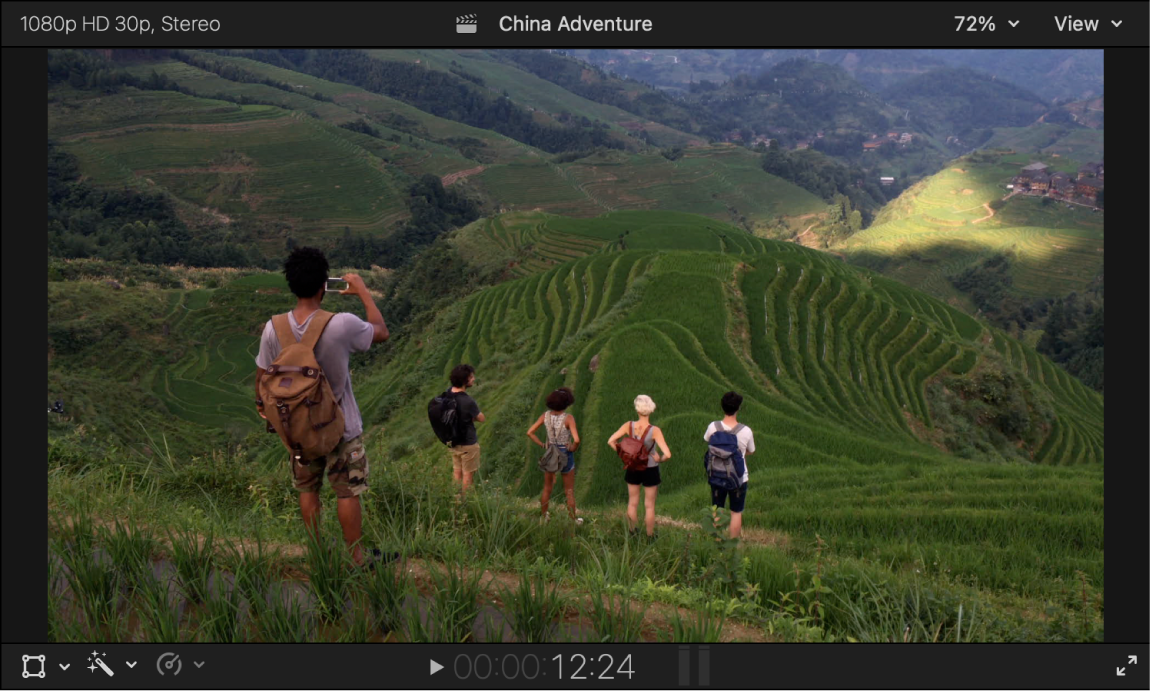
Final Cut Pro에서 뷰어 내부를 클릭하여 뷰어를 활성화하십시오.
다음 중 하나를 수행하십시오.
뷰어 오른쪽 상단 모서리에 있는 확대/축소 팝업 메뉴를 클릭하고 확대/축소 레벨을 선택하십시오.
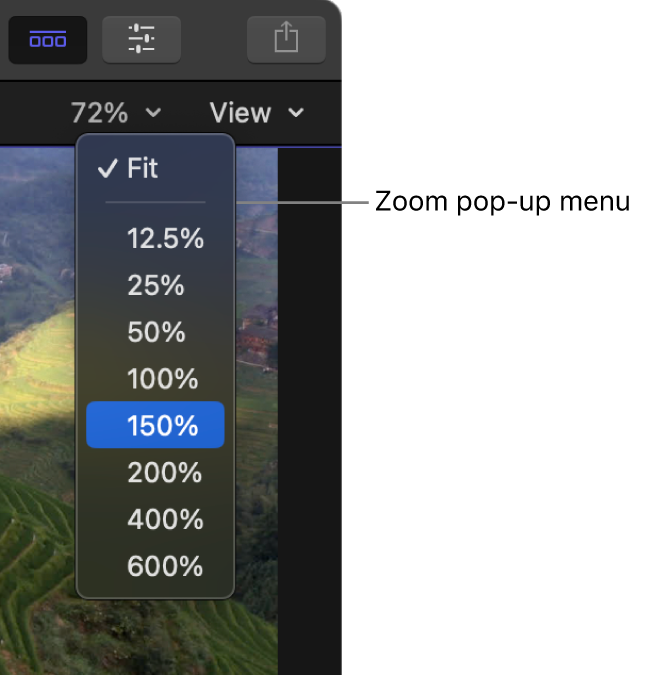
뷰어의 이미지를 전체 해상도로 표시하려면 100%를 선택하십시오.
확대하려면 Command-더하기 기호(+)를 누르고 축소하려면 Command-빼기 기호(–)를 누르십시오.
이미지를 확대하여 일부만 표시하는 경우, 대화식 탐색 상자(전체 비디오 프레임 표시)가 뷰어에 나타납니다. 사각형 안의 빨간 상자는 현재 뷰어에서 표시되는 비디오 프레임 부분을 나타냅니다. 뷰어에 표시되는 비디오 프레임 부분을 변경하려면 빨간 상자를 드래그하십시오.
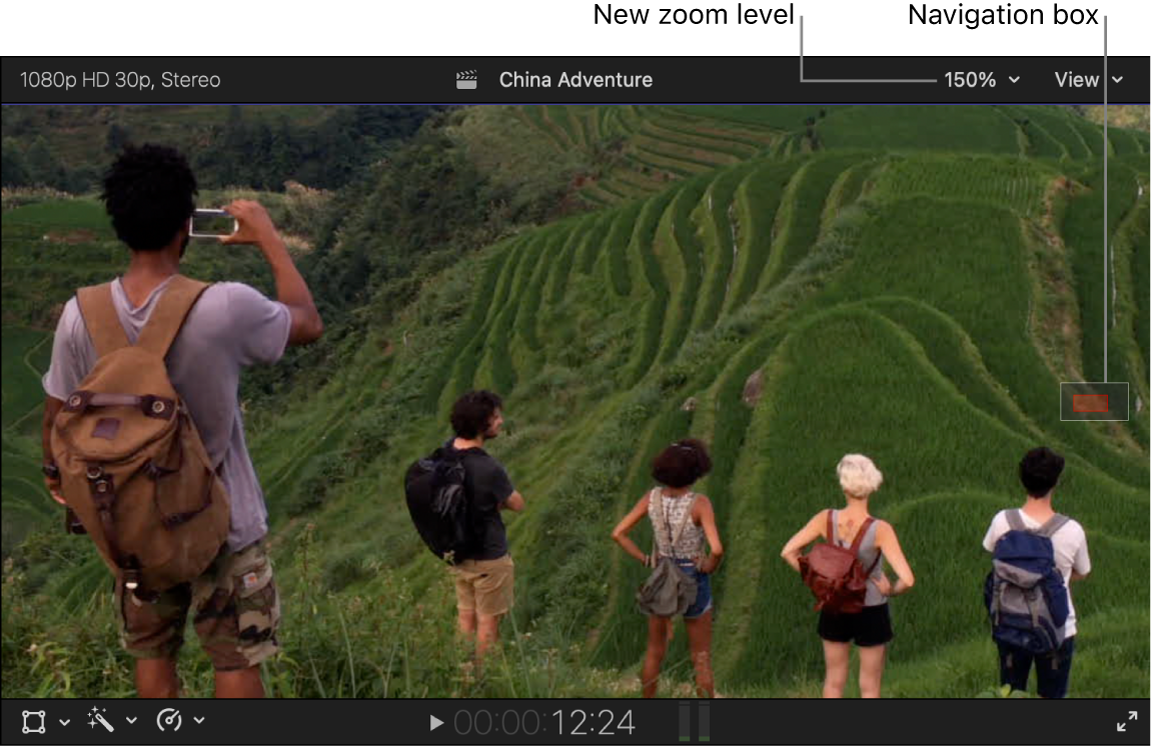
팁: 더 매끄럽게 드래그하려면 H를 누른 다음, 손 도구로 뷰어의 이미지를 드래그하십시오. 선택 도구로 돌아가려면 A를 누르십시오.
뷰어에 맞도록 자동으로 이미지 크기 조절로 돌아가려면 확대/축소 팝업 메뉴를 클릭하고 맞추기를 선택하거나 Shift-Z를 누르십시오. 전체 비디오 이미지가 표시되면 탐색 상자가 사라집니다.
참고: 확대/축소 레벨은 보기에만 영향을 주며 출력 미디어 파일에는 아무 영향을 주지 않습니다. 비디오의 크기 및 위치를 변경하려면 Mac용 Final Cut Pro에서 클립 리사이즈, 이동 및 회전하기의 내용을 참조하십시오.